
发布时间:2022-03-23 15: 13: 34
品牌型号:LENOVO80T3
系统:Windows10专业版64-bit
软件版本:CorelDRAWStandard2021(64-Bit)
cdr为使用者提供了多种视图模式,不同的视图模式能够使我们更全面地观察绘制的图案。那么,cdr视图的显示模式有哪几种,cdr视图管理器是干什么的,今天就来聊聊这个问题。
一、cdr视图的显示模式有哪几种
cdr内置多种视频显示模式,下面将对每种模式的特点以及效果进行逐一剖析。
1.增强模式
默认的视图为增强模式,这种模式下的图像颜色是处于正常状态的。
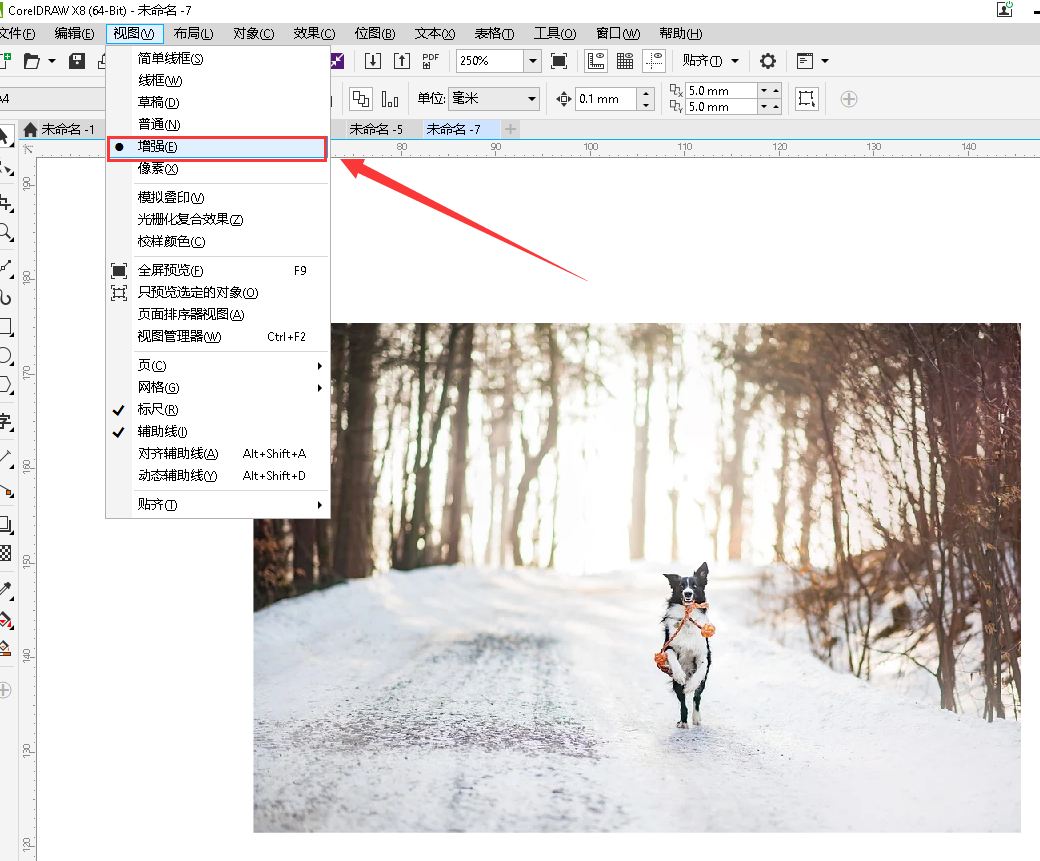
2.简单线框模式
如下图所示,简单线框模式下图像只剩下了黑白两种颜色,并且一些外框线变得愈发模糊。
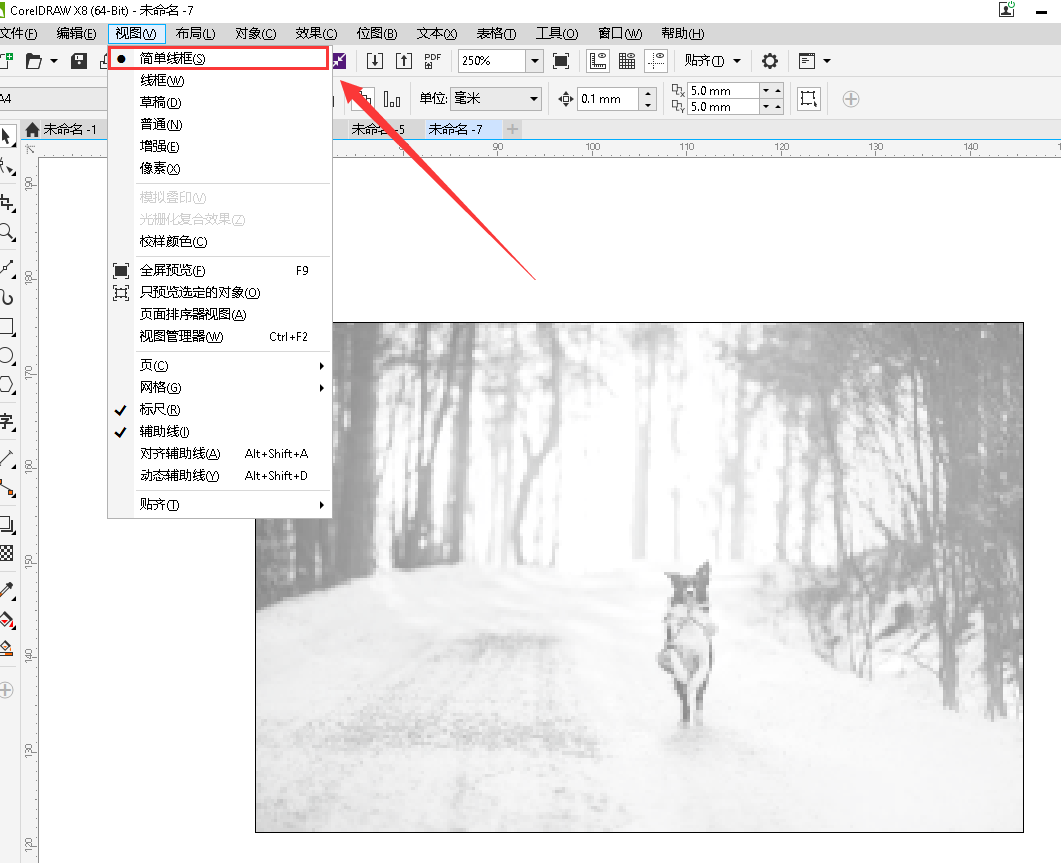
3.线框模式
线框模式和简单现况模式所得到的图像差别不大。
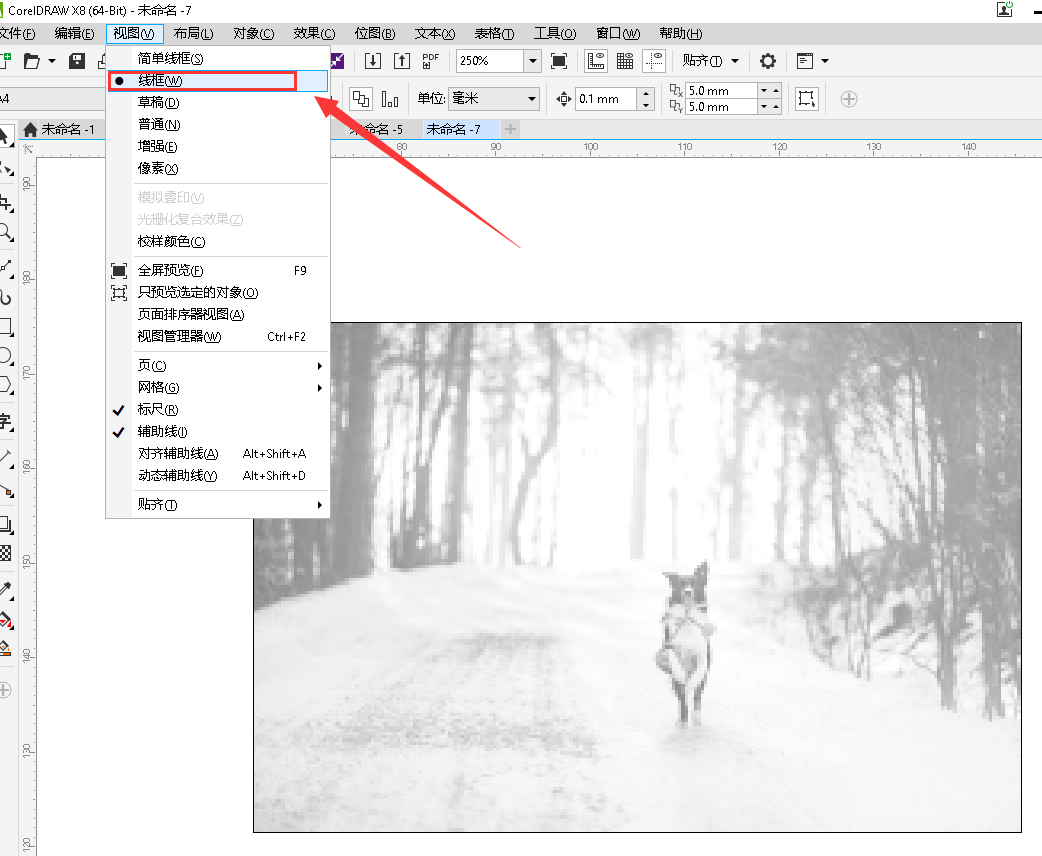
4.草稿模式
草稿模式虽然保留了原有的色彩和线条,但细节处的显示有些模糊。
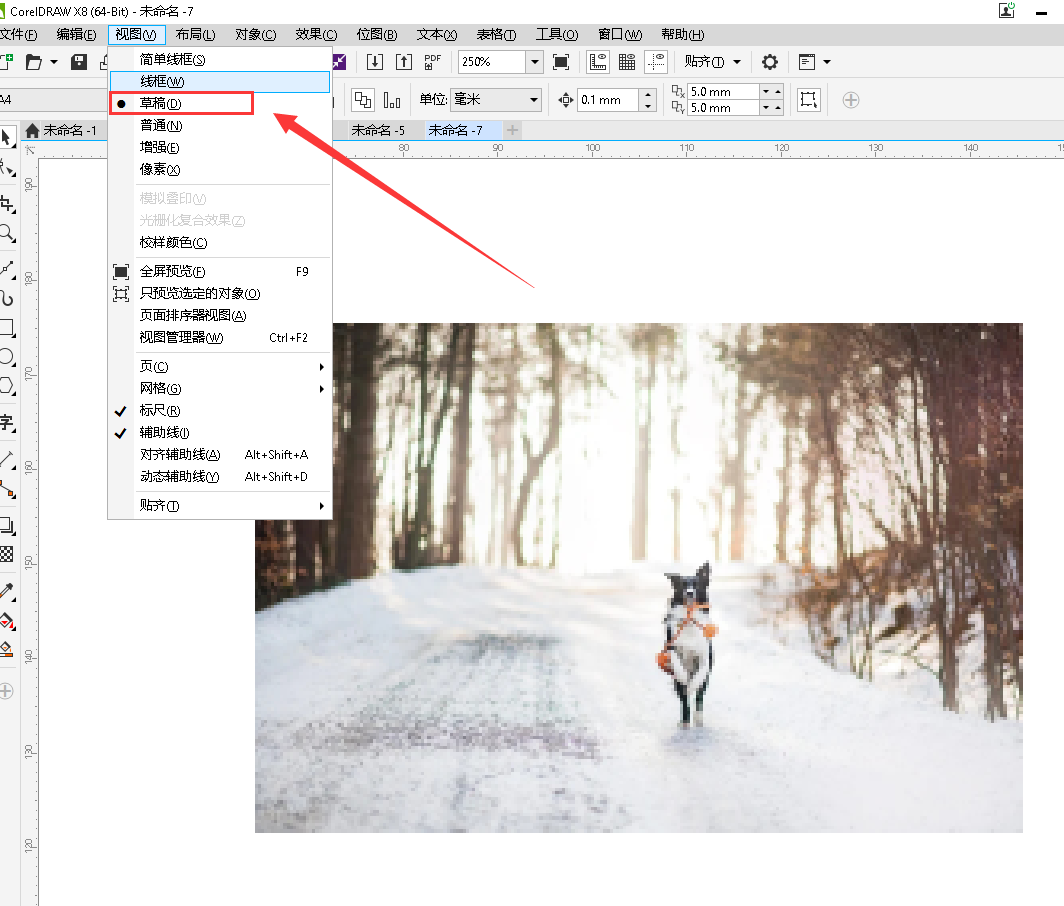
5.像素模式
像素模式的原理是将图像进行了套印处理,但从视觉效果而言,像素模式的效果和增强模式下的效果差别不大。
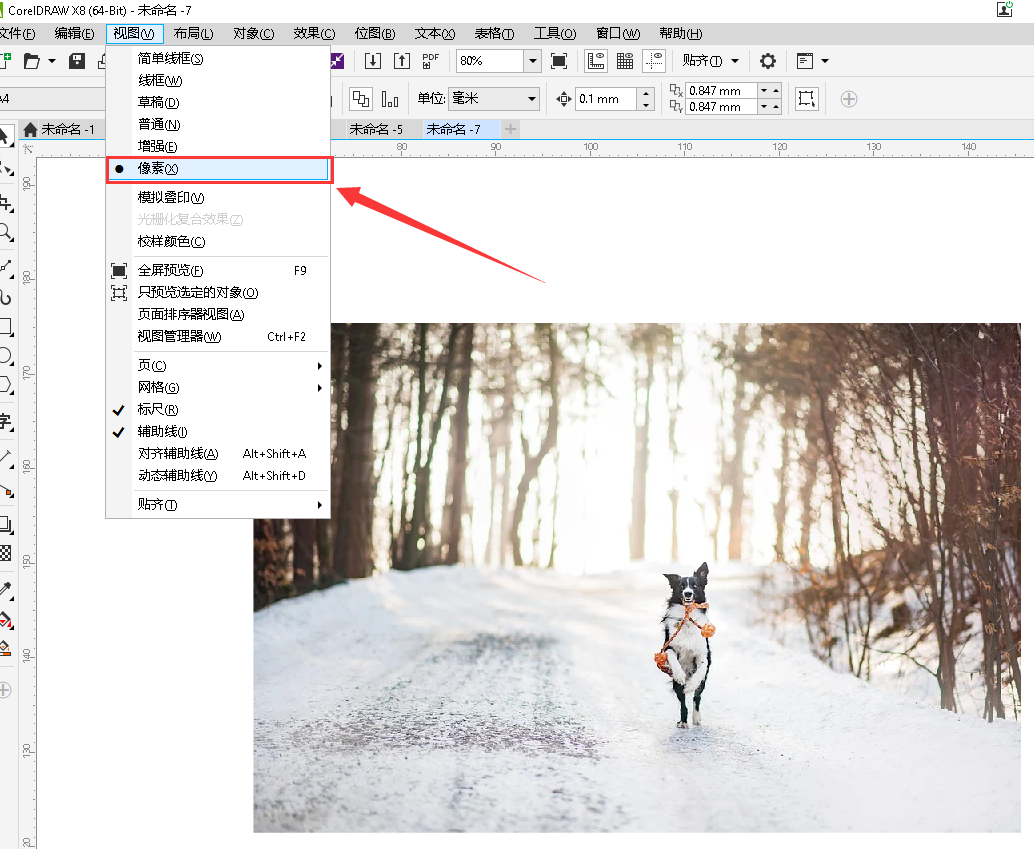
二、cdr视图管理器是干什么的
下面聊聊cdr的视图管理器的作用以及具体的操作。
1.cdr的视图管理器能够帮助我们高效管理不同的视图,使我们的绘制、查看变得更加高效。具体操作为:点击菜单栏的“窗口>>泊坞窗>>视图管理器”。也可以直接按快捷键“CTRL+F2”。
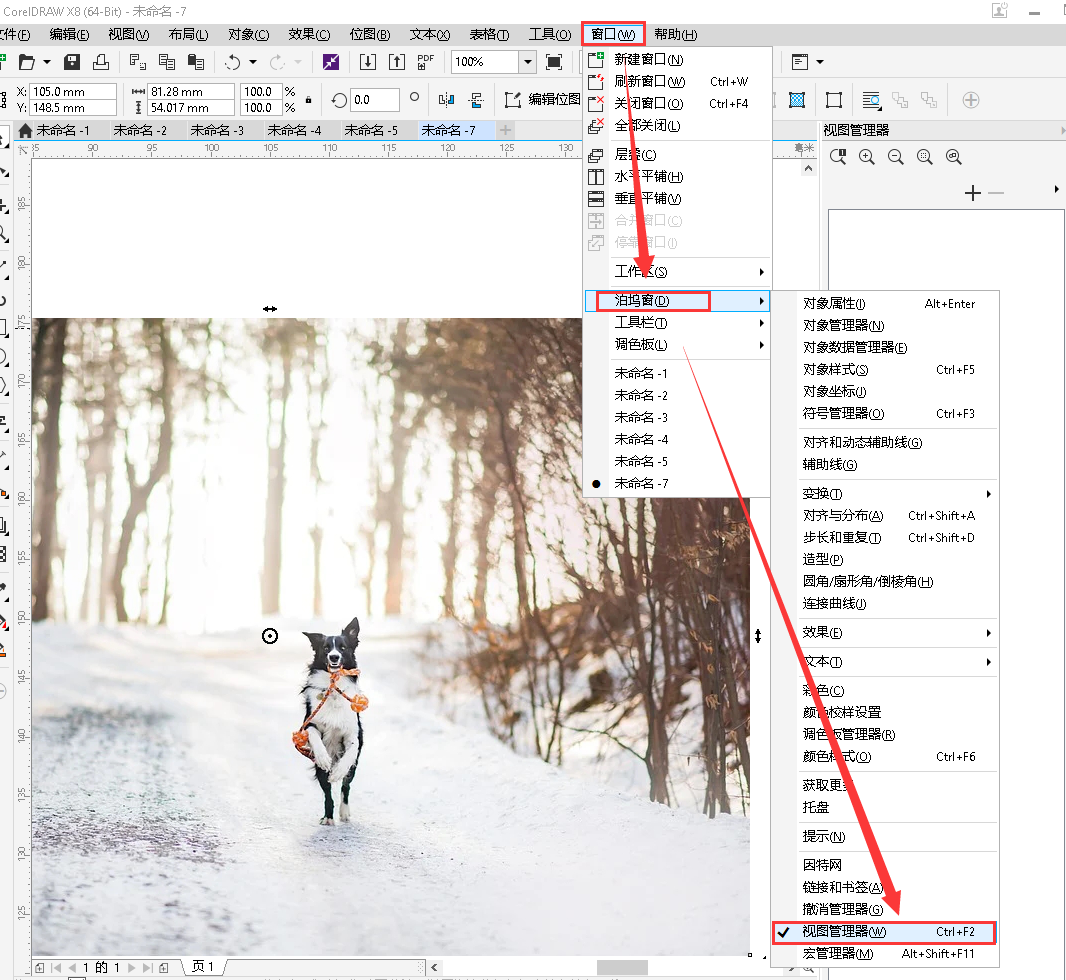
2.在视图管理器窗口中,提供了放大、缩小等功能,也可以通过快捷键的方式来实现,如放大的快捷键为CTRL++。
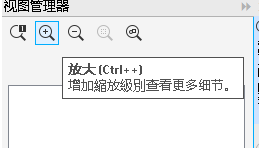
3.当我们将图像放大或缩小后,点击“+”后,就会在下面列表中出现一个视图,并显示当前的缩放比例。
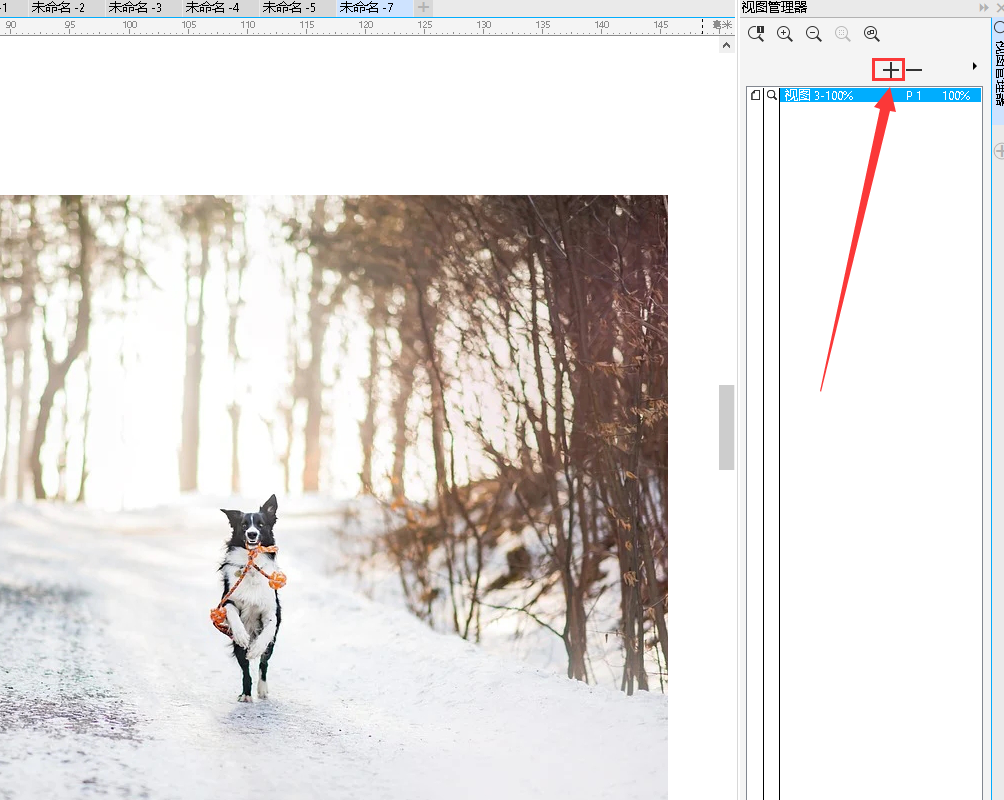
4.当我们将图像缩放后,再点击“+”,会发现视图管理器列表会自动将当前的缩放信息添加进去。因此当我们需要切换不同的视图时,只需要在列表中点击就可以实现快速切换了,这个功能是不是很赞呢?
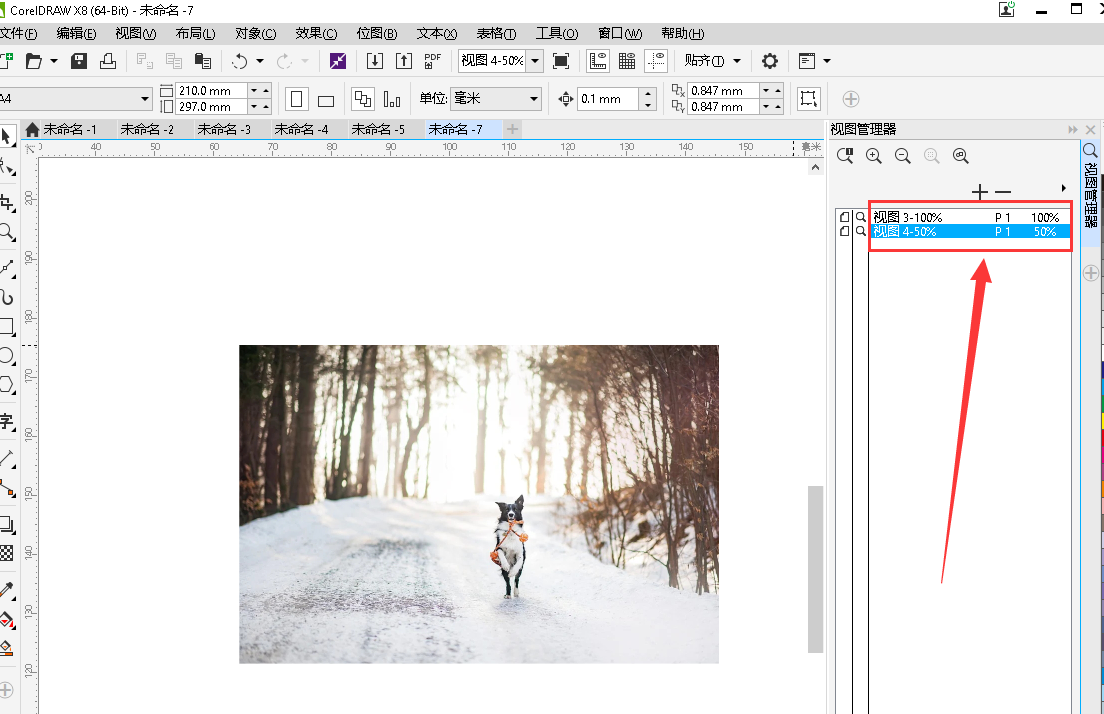
以上主要阐述了cdr视图的显示模式有哪几种,cdr视图管理器是干什么的,希望能够给各位带来一些帮助,如果大家还想了解更多关于cdr的信息,可以到cdr中文网站上看看,网站上还有很多cdr的操作诀窍的分享以及进阶使用教程,能够使你更全面地掌握cdr。
作者:落花
展开阅读全文
︾